Anleitung zum Deinstallieren der ungewollten iStartSurf.com Browser-Startseite
Beim iStartSurf Virus handelt es sich um Adware (Werbesoftware), die durch das Manipulieren der Browser-Einstellungen www.istartsurf.com als Startseite und Standardsuche in den installierten Webbrowsern einrichtet. Betroffen sind alle Windows-Versionen von XP, Vista, 7, 8 und 8.1 sowie die am häufigsten verwendeten Browser Firefox, Google Chrome, Opera und Internet Explorer.
iStartSurf ist zum Glück (noch) kein echter Virus, der ggf. Ihre Daten löscht oder kopiert und auch keine Spyware, die PINs und Passwörter ausspäht. Aber durch den Aufruf der istartsurf.com Internetseite lassen sich gefakte Links zu mit Malware verseuchten Webseiten ausspielen, manipulierte Cookies speichern und das Nutzerverhalten ausspähen.
Dahinter stecken chinesische Cyberkriminelle, die bereits durch ähnliche Attacken wie Omiga Plus oder Sweet Page tausende Nutzer genervt hatten und sicherlich eine Menge Geld damit „verdienen“ konnten.
So werden Sie iStartSurf los
Diese Anleitung beschreibt in leicht nachvollziehbaren Schritten, wie Sie iStartSurf wieder loswerden und sich künftig besser vor solchen Gefahren schützen können. Beachten Sie bitte, dass die Hacker mit der Zeit oftmals Bezeichnungen abändern und manchmal auch ihre Schadsoftware „verbessern“. Führen Sie auf jeden Fall alle hier beschriebenen Schritte durch und nutzen Sie den Kommentarbereich bei Fragen oder Hinweisen.
1. Deinstallieren des Trojaners über die Windows-Programmverwaltung
Zum Schutz der gehackten Browser-Einstellungen werden Programme eingesetzt, die ein einfaches Zurücksetzen der Browser durch den Nutzer verhindern. Diese gilt es als erstes zu finden und vollständig zu deinstallieren. Halten Sie in der Windows-Softwareverwaltung nach Anwendungen mit den Namen iStartSurf, WPM18***, Toolbar, IE Protect, SupTab … Ausschau und entfernen diese Programme.
Hinweise zum Aufspüren und zum korrekten Deinstallieren unter Windows hält dieser Beitrag für Sie bereit.
2. Adware auf dem System finden und entfernen
Mit Hilfe des kostenfreien Tools AdwCleaner lässt sich der Windows-Rechner unkompliziert und schnell nach möglichen Werbeprogrammen und manipulierten Systemeinstellungen untersuchen. Laden Sie sich das etwa 1,3 Megabyte kleine Programm herunter und verfahren Sie wie in dieser Anleitung beschrieben.
Oftmals ist nach der Durchführung dieses Punktes das Problem offensichtlich schon behoben. Führen Sie trotzdem unbedingt auch die weiteren hier beschriebenen Schritte durch, um wirklich die komplette Schadsoftware vom Rechner zu löschen!
3. Programmverknüpfungen kontrollieren
Beim iStartSurf-Virus wird gehäuft die Startverknüpfung von Firefox, Chrome und Internet Explorer verändert. Wenn Sie Ihren Browser vom Desktop, unter Start > Programme oder von der Schnellstartleiste heraus öffnen, wird jedes Mal nur ein Link / eine Verknüpfung (Shortcut) auf das eigentliche Programm betätigt. Diese Startlinks lassen sich erweitern bzw. wie in diesem Fall manipulieren.
Kontrollieren Sie dies auf Ihrem System und verfahren Sie bei Bedarf anhand der folgenden Anleitung.
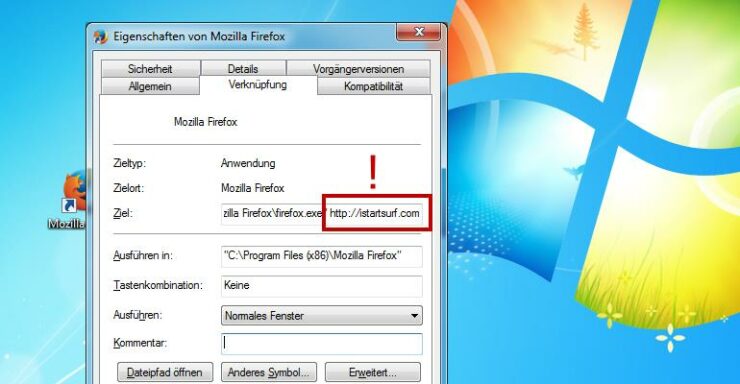
4. Vollständigen Malware-Scan durchführen
Leider sind Opfer von Browser-Hijackern wie iStartSurf oftmals zusätzlich von viel gefährlicheren Schadprogrammen wie Viren, Trojanern, Spyware usw. betroffen. Diese Schädlinge verbreiten vom heimischen Computer aus Spam, loggen Zugangsdaten mit oder missbrauchen Privatrechner für Angriffe auf Server im Internet. Diese Gefahren werden meist überhaupt nicht bemerkt und einfach mit einem „mal wieder langsamen Windows oder Internetzugang“ abgetan.
Überprüfen Sie Ihr System mit der kostenfreien Version Malwarebytes Anti-Malware. Diese findet und löscht infizierte Objekte zuverlässig, ohne Einschränkungen gegenüber der Premium-Software. Diese würde zusätzlich einen Echtzeitschutz mitbringen, was optional 30 Tage gratis getestet werden kann.
5. Cookies löschen und Browser-Verlauf leeren
Cookies sind kleine Textdateien, die fast jedem Aufruf von Internetseiten auf Ihrem Rechner gespeichert werden. Im Normalfall machen diese das Surfen im Web angenehmer, da Seitenbetreiber so z.B. Warenkörbe, zuletzt besuchte Inhalte, Webseiten-Einstellungen oder Logins speichern können. Cookies werden aber auch zum Tracking eingesetzt und Internetseiten wie istartsurf.com zur Nutzerverfolgung etc. verwendet.
Ich empfehle daher das Löschen aller Cookies, um den Hackern mit diesem Schritt einfach auch letzte Informationen über Sie zu entziehen. Auch das Leeren der Browser-History, dem Verlauf der zuletzt aufgerufenen Webseiten, ist empfehlenswert. Damit gelangen Sie nicht nochmals aus Versehen auf möglicherweise manipulierte Webinhalte der Hacker, die während der Nutzung von istartsurf.com aufgerufen wurden.
6. So halten Sie Ihren Rechner künftig sauber
Laden Sie sich kostenfreie Software nur von vertrauenswürdigen Download-Portalen (z.B. bei Heise) herunter. Nehmen Sie sich Zeit beim Installieren neuer Programme aus dem Internet und achten Sie darauf, dass keine überflüssigen Zusatzprogramme mit installiert werden. Hierfür stets eine Experten- oder benutzerdefinierte Installation auswählen und alles abwählen, was man nicht haben möchte.
Halten Sie Ihr Betriebssystem und installierte Programme stets aktuell. Programme wie Secunia PSI können Sie dabei unterstützen und leiten den Nutzer zu den korrekten Hersteller-Downloadseiten. Führen Sie keine vermeintlichen Sicherheitsüberprüfungen oder Updates durch, wenn Sie auf irgendwelchen Webseiten darauf hingewiesen werden.
Schützen Sie Ihren Computer ab sofort mit einer professionellen Sicherheitslösung wie ESET Smart Security oder Avira Internet Security. Dieser Rundumschutz kostet zwar ein paar Euro, aber Zugriffe auf verseuchte Webseiten werden umgehend blockiert und Downloads bei einer Gefahrenerkennung gestoppt.
Nutzen Sie die hier angebotenen Testzeiträume, um sich ein Bild von diesen Anwendungen zu machen.
Einfache Free-Antiviren-Programme sind für Bedrohungen wie Adware, Phishing, Spyware und andere Malware meist nicht ausgelegt und verhindern Attacken wie durch iStartSurf nicht.
Überprüfen Sie Ihr System regelmäßig z.B. mit Adwcleaner und Malwarebytes Anti-Malware und sichern Sie Ihre wichtigsten Daten (Fotos, Dokumente, E-Mails usw.) regelmäßig auf eine externe Festplatte oder ein anderes für Sie geeignetes Medium.
Fragen, Hinweise & Anregungen
Nutzen Sie den Kommentarbereich unterhalb dieser Anleitung, wenn Sie noch Fragen haben sollten oder etwas nicht so funktioniert hat wie beschrieben. Wenn möglich, wird Ihnen bei Problemen auf diesem Weg weiter geholfen.
Sollten Sie noch wissen, durch welches Programm Sie sich die iStartSurf-Adware eingefangen haben, dann können Sie auch dies hier gern anderen Lesern mitteilen. Auch wenn Sie andere Vorgehensweisen zum Löschen eingesetzt haben oder auf andere Schutzmechanismen setzen.
Über einen kurzer Gruß und einen „Daumen hoch“ freue mich natürlich, wenn Sie auf diesem Weg den Plagegeist los geworden sind. Gern dürfen Sie auf diese Anleitung zum Entfernen von iStartSearch in den sozialen Medien, in Foren oder auf Ihrer eigenen Homepage verweisen (https://www.browserdoktor.de/istartsurf-entfernen/). Das hilft sicher auch anderen weiter.
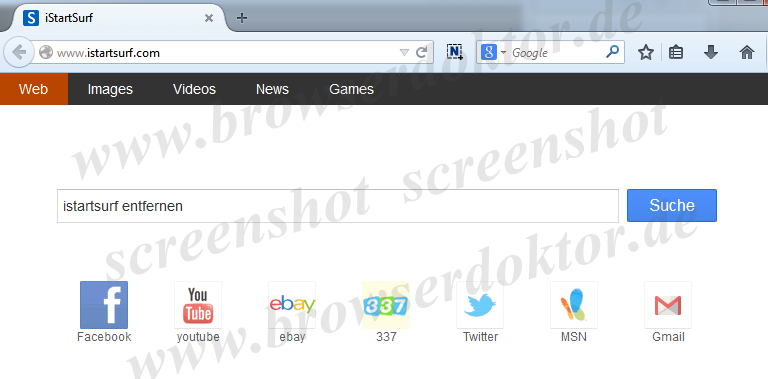
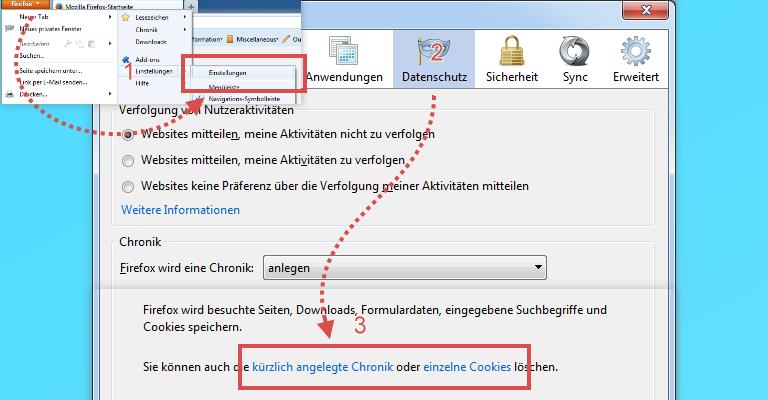
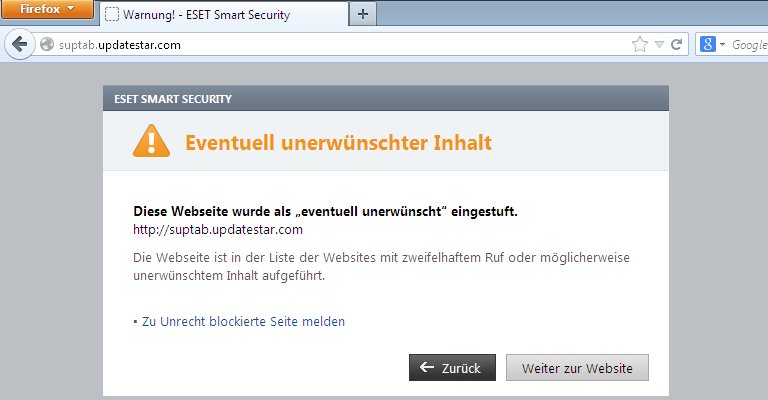

Ich habe gerade ein Tool zusammengehackt, welches die Programmverknüpfungen in allen möglichen Startmenüs säubern kann. Einfach die Zip-Datei auf den Desktop entpacken und die exe im Verzeichnis mit Administratorrechten ausführen.
Der Quellcode in C# ist enthalten, wer mag, kann verbessern und mich darüber informieren.
Hab erstmal nur eine englische Version fabriziert, sorry!
http://www.ptc-nb.de/download/Code/BrowserShortcutCleanup.zip
Happy malware hunting!
Lulu
Ich schaue mir dein Tool näher an und teste es an den mir zur Verfügung stehenden Hijackern. Super Idee, besten Dank.
Super
hat gefunzt
habe vorher nichts gelöscht bekommen
nun gait es
Danke
Danke für Dein Tool!!!
Bei mir hat nämlich alles ander nicht funktioniert. In den Firefox einstellungen war nirgendwo was von istarsurf zu finden. Mit about:config habe ich alle Werte zurückgesetzt und anschließend Cookies, Verlauf,… gelöscht. UND ES WAR IMMERNOCH DA. Einmal schnell dein Tool drüberlaufen lassen, mit admin-rechten!, und dann hats geklappt 😀
DANKE MANN!!!!!
Ich habe endlich das blöde Programm Istartsurf weg bekommen.
Gefunden hab ich den Tipp bei Youtube, ( https://www.youtube.com/watch?v=UHHw1g-WbOE ) mußte nur AWDCleaner downloaden, nach der Analyse war mein PC wieder sauber.
Ein sehr guter Guide um überhaupt zu verstehen , was eigentlich los ist. Nur dieses “ Programm“ ist echt das tückischste was ich je gesehen habe. Möchte man dieses deinstallieren soll man einen Buchstabencode eingeben, der bei richtiger Eingabe trotzdem falsch ist. Das Deinstallierungsfenster schließt sich und der Mist ist immer noch drauf. Bei einem Code, wird das Programm aber tatsächlich deinstalliert..SCHÖN WÄRS der Deinstallierungsladebalken rennt durch und stoppt bei 100% dann passiert nichts mehr. Man könnte es aber vorher reparieren. Tut man dies, wird das Programm repariert und ist immer noch drauf. Ohne mist der allerletzte Rotz… bin am überlegen einfach den Rechner mal Platt zu machen.
ich habe alles versucht, der mist bleibt in meinem browser. auch nach unzähligen versuchen in mittlerweile 6 h….
AdwCleaner hat nichts gefunden / nichts gelöscht? Bitte mal unter c:\AdwCleaner in den Textdateien nachschauen.
Die Anleitung hier wurde komplett durchgegangen?
Ich habe das Problem das der Adcleaner alles löscht aber der Browser nach kurzer Zeit wieder infiziert ist. Ich hab Verknüpfungen gelöscht, Startseite zurück gesetzt, sogar den Browser komplett zurück gesetzt. Cookies und Verlauf gelöscht und danach den Cleaner drüber.
Mit dem istart kommt dann auch gleich Winservice 86 hinterher. Aus der Systemsteuerung sind beide nicht löschbar! Geht nur mit dem Adwarecleaner. Was der Cleaner übersieht(oder ich) ist die Frage. ..:(
Die Anleitung hast du komplett durchgearbeitet? Auch Malwarebytes nicht vergessen?
Bitte beim AdwCleaner mal in den Logdateien nachschauen, ob auch wirklich die gefundenen Probleme bereinigt wurden. Hierzu unter c:\AdwCleaner die jeweilige txt-Datei Rx (gefundene Probleme) und Sx (gelöschte Probleme) vergleichen. Es kann vorkommen, dass aufgrund eines noch laufenden Browser-Prozess oder einer Antivirensoftware AdwCleaner etwas nicht löschen konnte.
Danke! Nachdem ich schon beinahe verzweifelt bin, weil ich neben iStartSurf auch noch Wajam und ähnlichen Müll auf dem Computer hatte, hast du und der AdwCleaner mich echt gerettet. Ich habe schon häufiger einige deiner Tipps angewandt, mich aber nie bedankt, deswegen hole ich das jetzt heute nach 🙂 Mach weiter so, du rettest mich (und wahrscheinlich auch anderen Leuten ohne Computerkenntnissen) vor einigen Stunden voller Verzweiflung.
Echt klasse das Tool!
Hat super funktioniert.
Danke, Danke
THX, das tool hat geholfen. Schnell und einfach.
Danke Danke Danke. Musste nicht schon wieder meinen Freund bitten den PC wieder zu „reparieren“. Fühlt sich gut an, es „alleine“ zu schaffen. 😉
Hallo!
Herzlichen Dank für die gut verständliche Anleitung. Mir hat die Behandlung meines Computers durch den Browserdoktor 100-prozentig geholfen. Der PC ist vollständig geheilt.
Übernimmt die Arztkosten eigentlich auch die AOK? Nein nein, Spaß!
Mir ist IStartSurf zunächst gar nicht besonders aufgefallen. Meine Startseite funktionierte im Internet Explorer nicht mehr, aber mehr Probleme gab es nicht. Irgendwann installierten sich dann um die 10 zusätzliche Programme, die alle 3 Minuten irgendein Videofenster aufspringen ließen. Diese Software (einige Namen: Cinema plus, WordShark, Crossbrowse, Friendly Error) ließ sich immer ziemlich leicht deinstallieren. Ich wurde dann jedoch stutzig, als diese (oder auch andere) Programme zwei Stunden später wieder neu installiert waren. Erst auf diesem Wege bemerkte ich, dass ich IStartSurf nicht nur als Startseite, sondern auch als eigenen Eintrag unter „Programme und Funktionen“ sitzen hatte.
Das Ding hoffte zwar auf eine Überlebenschance durch eine Namensänderung hin zu MyStartSurf. Aber da war für den Virus alles schon längst zu spät!
Interessant ist vielleicht noch, dass sich mein PC immer aufgehängt hat, wenn ich die Browserdoktor-Anleitung geöffnet hatte. Seit der Schädling weg ist, passiert das nicht mehr.
Aber jetzt ist ja alles wieder gut!
Noch mal besten Dank und Grüßle aus Ulm
Tobias
Danke für den Hinweis mit dem Aufhängen des PCs beim Öffnen der Anleitung. Nicht dass ich dafür eine Erklärung hätte, aber ich werden umgehend versuchen mit MyStartSurf irgendwie einzufangen.
Vielen Dank ! Die einzelnen Schritte haben sehr geholfen. Aus einem nicht mehr handelbaren Browser im Veitstanz ist wieder ein normales Programm geworden. Viele Grüße 🙂
Oma’s Enkelkind hatte fleißig Spiele installiert und istartsurf gleich mit…
Vielen Dank für die sehr gute Anleitung zum Entfernen!